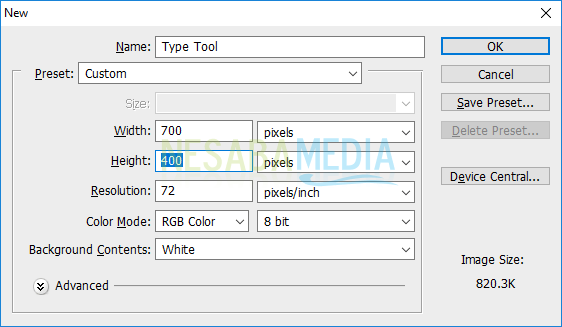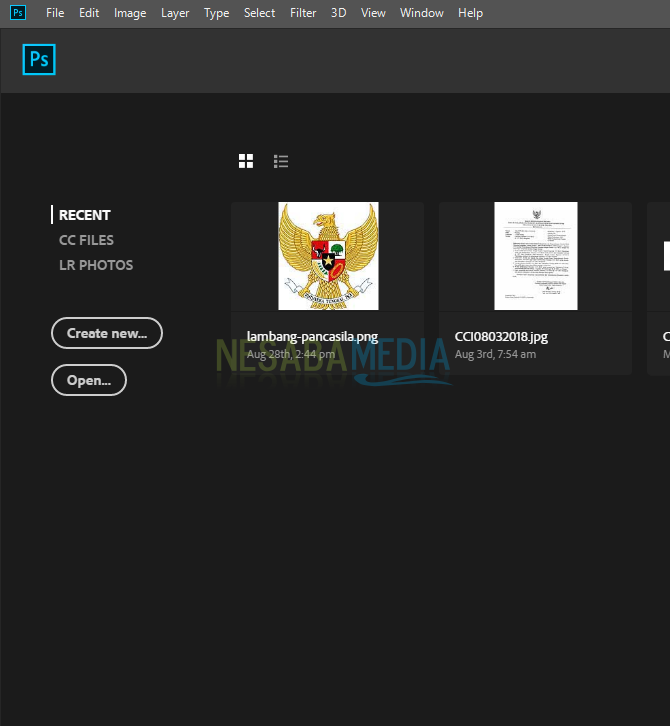מדריך כיצד להכין בול בפוטושופ בקלות, מתאים למתחילים!
אתה נמצא בעולם הארגון,חברה או מוסד חינוכי? כמובן שאתה מכיר את שם הבול. למה מכיוון שתפקידו של בול זה חשוב מאוד לחברות, ארגונים או מוסדות חינוך. האותנטיות של מסמך או מכתב אחר נקבעת על ידי מספר דברים, כולל חותמת.
אם אתה מוסר מכתב או הצעה לסוכנות אחרת, התיק נבדק בבירור בזה אחר זה והחותמת חייבת להיות בו מכיוון שהוא מציין אם המכתב רשמי או לא.
היעדר בול מהארגון אוהחברה הנוגעת במכתב, האותנטיות של המכתב מוטלת בספק רב. לכן, הצורך בסוכנות לקבל בול.
כיצד ליצור בול בפוטושופ
אולי יש ספקות, כי לא כולםיכול לעצב משהו. אל תדאג! במאמר זה נסביר כיצד לעשות חותמת בפוטושופ בקלות רבה ופשוטה, מאוד מתאימה למי שרוצה ללמוד. בוא, ראה את ההסבר כיצד להכין בול בפוטושופ למטה.
1. פתח את הפוטושופ שלך ואז לחץ הקובץ בפינה השמאלית העליונה. ליצור מסמך חדש.
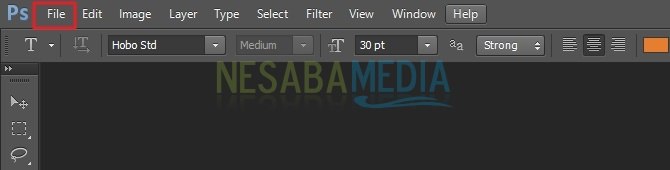
2. מכיוון שאתה רוצה ליצור קובץ חדש, לחץ על חדש.

3. בשלב הבא, קבע את גיליון העבודה בתיבת הדו-שיח המוקפצת כמפורט להלן. כמו, הגדר את גודל המסמך, הרזולוציה או תוכן רקע.
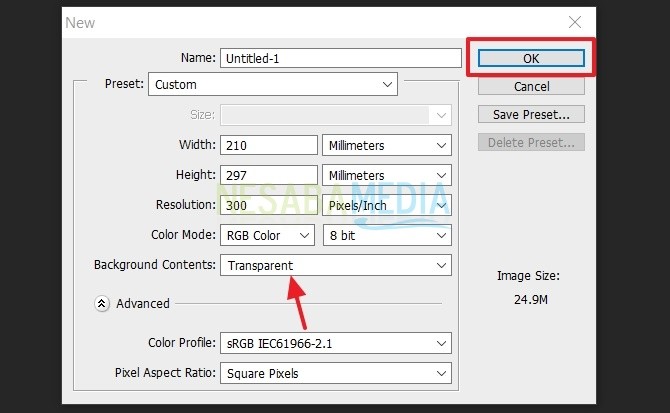
4. לאחר מכן, כדי ליצור מעגל במסמך. לחץ על כלי מרפק אליפטי.

5. צור מעגל בעזרת הכלי למעלה. הסכום מותאם לצרכים שלך. ואז, אם אתה רוצה לתת צבע או עובי למעגל, לחץ באמצעות לחצן העכבר הימני על העכבר ובחר את הקטע שבץ.

6. בהזדמנות זו בחרתי בעובי המעגל עם רוחב 9px, ואז התאם את הצבעים בחלק צבע.

7. לאחר סיום המעגל הראשון. לאחר מכן, לחץ באמצעות לחצן העכבר הימני על העכבר ואז בחר להפוך בחירה לעשות את המעגל השני.

8 אתה רק צריך להזיז כל ריבוע בפינות המעגל כך שהמעגל מיושר עם הקודם. לאחר מכן, אל תשכח ללחוץ על סימן הביקורת. התבונן בתמונה למטה.

9. אם אתה רוצה לצבוע שוב, אל תשכח ללחוץ באמצעות לחצן העכבר הימני על המעגל. לאחר מכן בחר שבץ.

10. כדי ליצור את המעגל השלישי, לחץ באמצעות לחצן העכבר הימני על העכבר שוב. לאחר מכן, לחץ על להפוך סלטיב.

11. עשו את אותו הדבר כמו קודם. אם אתה רוצה לתת צבע ולהתאים את הגודל, לחץ באמצעות לחצן העכבר הימני על העכבר ובחר שבץ.
12. לאחר מכן, הוסף טקסט למעגל על ידי לחיצה על סמל האות ט בתפריט השמאלי. התבונן בתמונה למטה.

13. כתוב את הטקסט הרצוי על הבול. לאחר מכן התאם את הטקסט לכיפוף כך שהגודל יתאים ממש למעגל. התבונן בתמונה למטה.

14. לאחר מכן, מופיע להלן תפריט דו-שיח קופץ. בחלק הסגנון, בחר קשת. אם ברצונך להגדיר את הכתב כפוף כלפי מעלה, בסעיף להתכופף, גרור לימין החץ.
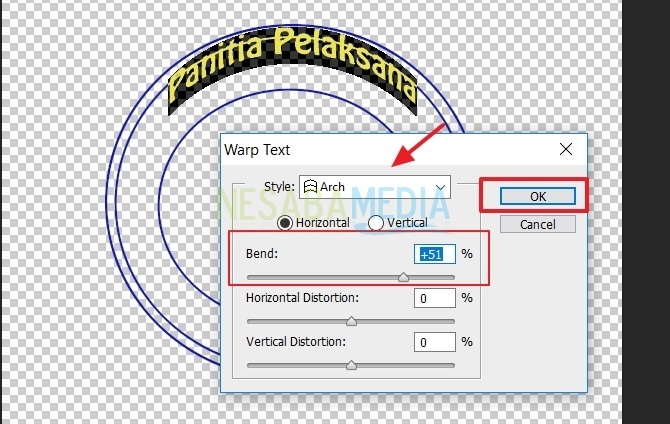
15. כמו כן אם ברצונך לכתוב כתיבה שנייה. עשה את אותו הדבר כנ"ל. עם זאת, בחלק זה יש להתעקם את הכתב כך שהוא יהיה בקטע להתכופף, יש למשוך את החץ לצד שמאל.

16. הזן את הלוגו במרכז המעגל. השיטה היא לפי שיטה גרור ושחרר. התבונן בתמונה למטה.
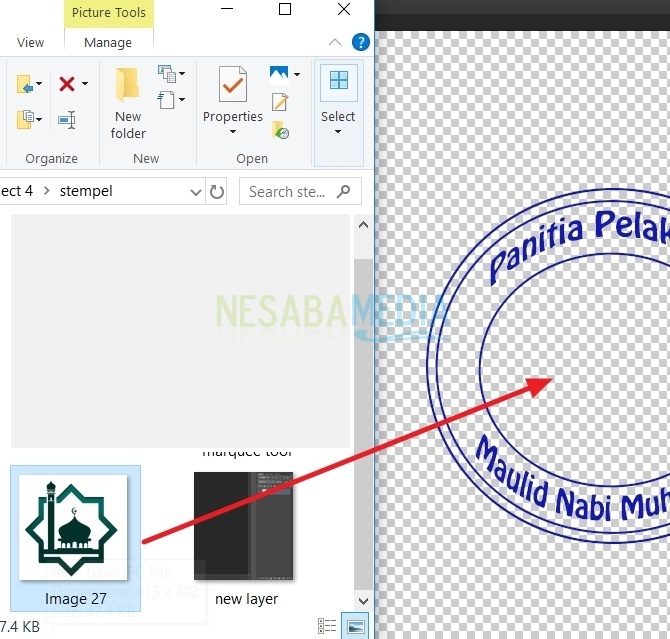
17. לאחר סיום תמונת הבול, אל תשכח לשמור אותה. הטריק הוא ללחוץ על התפריט הקובץואז בחר שמור בשם.

18. שנה את שם הקובץ בעמודה שם קובץ. לאחר מכן, אל תשכח להחליף את תבנית התמונה שלך בקובץ JPEG. לאחר מכן, אל תשכח ללחוץ שמור.

19. יופיע בהמשך אפשרות JPEG, התאם את איכות התמונה שלך בתפריט המוקפץ הבא של הדו-שיח. לאחר מכן, לחץ על אישור. אם אתה מבולבל, התבונן בתמונה למטה.

20. עכשיו, הבול שציירת הושלם. כדי לראות את התוצאות, שקול את התמונה למטה.

למרות שהשיטות שלמעלה רבות מכדי לראות, זה בסדר מכיוון ששיטה זו קלה ומייצרת תמונת בול פשוטה.
אתה יכול ליצור תמונת בול לפיהצורך בכלים הזמינים בפוטושופ. אני מקווה שיהיה מועיל ומזל טוב בניסיון ההדרכה שלמעלה! תודה שקראת את המאמר כיצד להכין בול בפוטושופ למעלה!